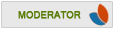Programem, którym sklonujemy nasz dysk twardy będzie program "EaseUS Disk Copy Home Edition 2.3.1". Producent udostępnia wersję LiveCD. Przed przystąpieniem do operacji stworzenia lustra dysku należy pamiętać, że dysk docelowy - ten na który chcemy kopiować dane musi być większy od źródłowego. Program wykonuje klon "sektor w sektor", co oznacza, że kopia odbędzie się z zachowaniem układu partycji, jak i wolnego miejsca (wolne miejsce również jest kopiowane). Oznacza to również, że skopiowany zostanie także MBR dysku. Po operacji po prostu wyjmiemy stary dysk, zastąpimy go nowy a wszystko będzie działać. Należy wziąć pod uwagę, że nie każdy dysk da się sklonować - jeśli ma bad sektory(uszkodzone sektory na dysku).
Zaczynamy:
- Pobieramy program ze strony producenta -> http://download.easeus.com/free/EaseUS_DiskCopy_Home.exe
- Uruchamiamy program i mamy do wyboru opcje, najlepiej będzie nagrać od razu na płytę:
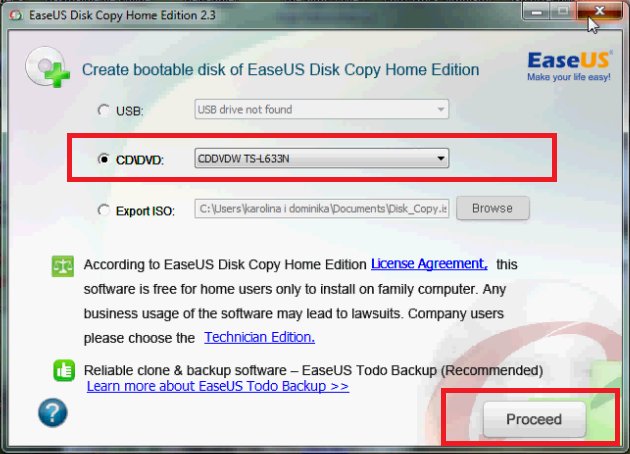
- Teraz musimy ustawić kolejność bootowania. Poradnik tu -> /Ustawianie-kolejnosci-bootowania-BIOS-t51928/
- Wkładamy płytę do napędu i bootujemy z niej program
- Po załadowaniu klikamy "Next":
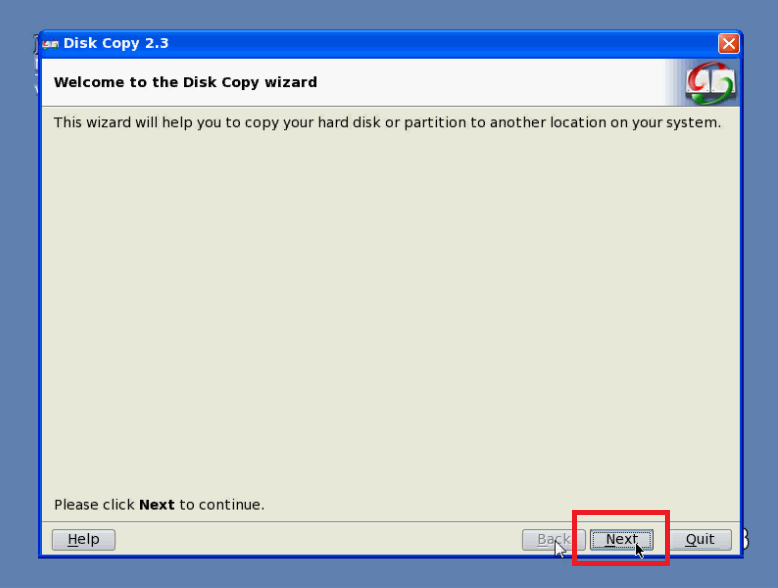
- Wybieramy opcję "Disk Copy" ponieważ klonujemy dysk i klikamy "Next":
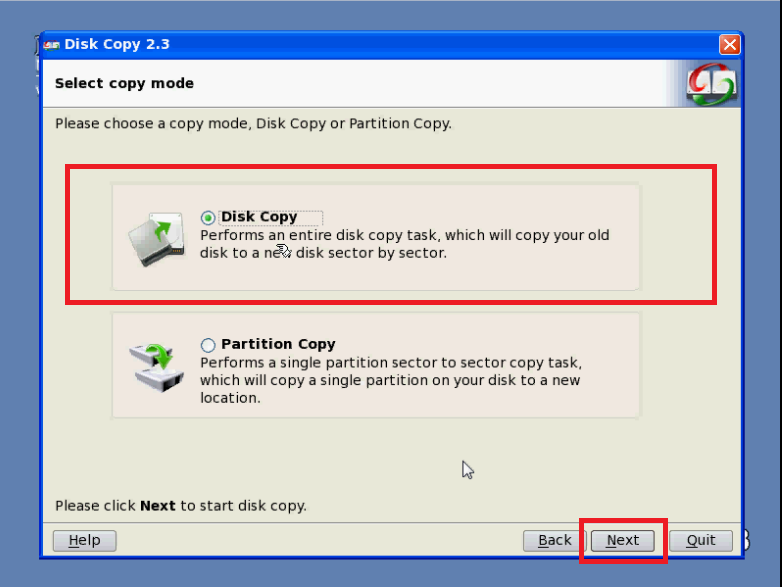
- W tym kroku wybieramy dysk źródłowy ( ten z którego chcemy kopiowac dane ) i klikamy "Next":
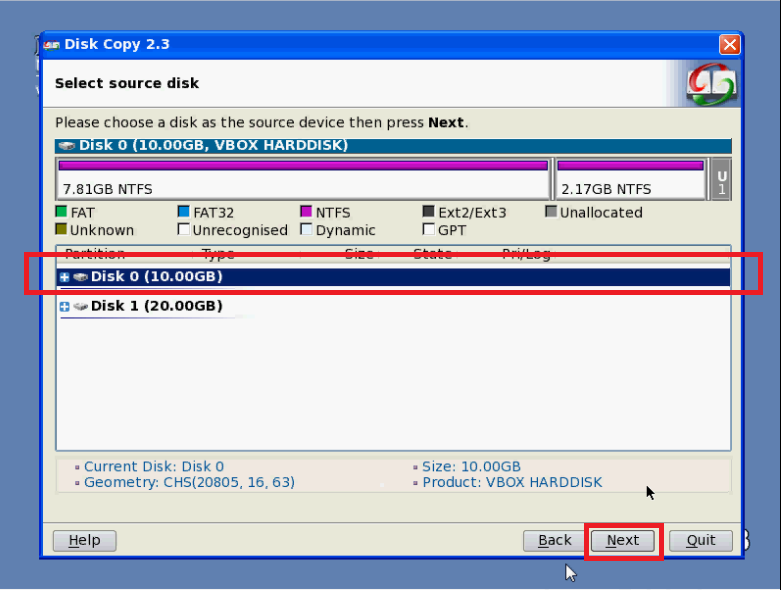
- Teraz wybieramy dysk na który chcemy kopiowac dane ( dysk docelowy ) po czym również naciskamy "Next":
- Teraz zobaczymy symulacje dysku po klonowaniu, klikamy "Proceed":
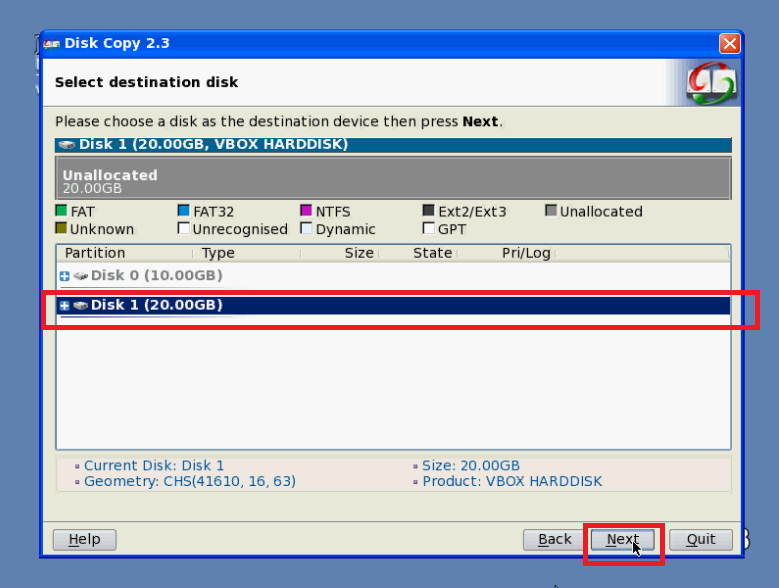
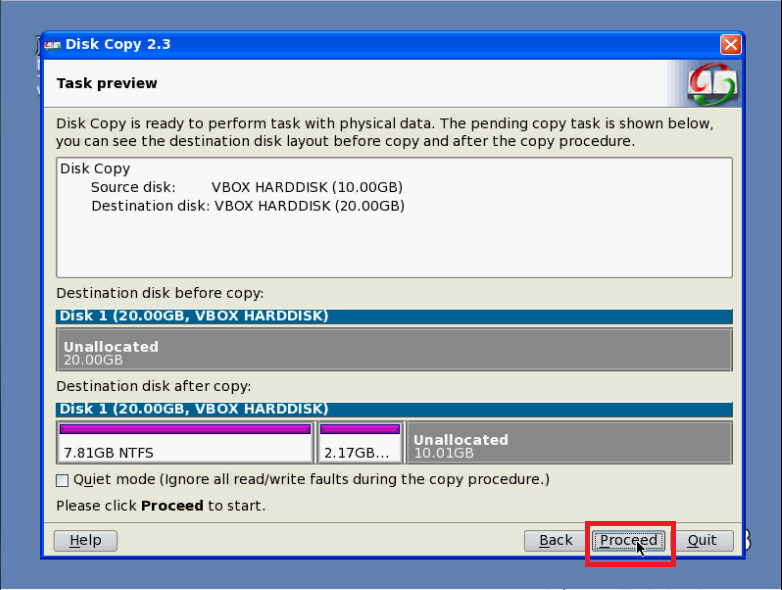
- Akceptujemy komunikat i rozpocznie się proces klonowania:
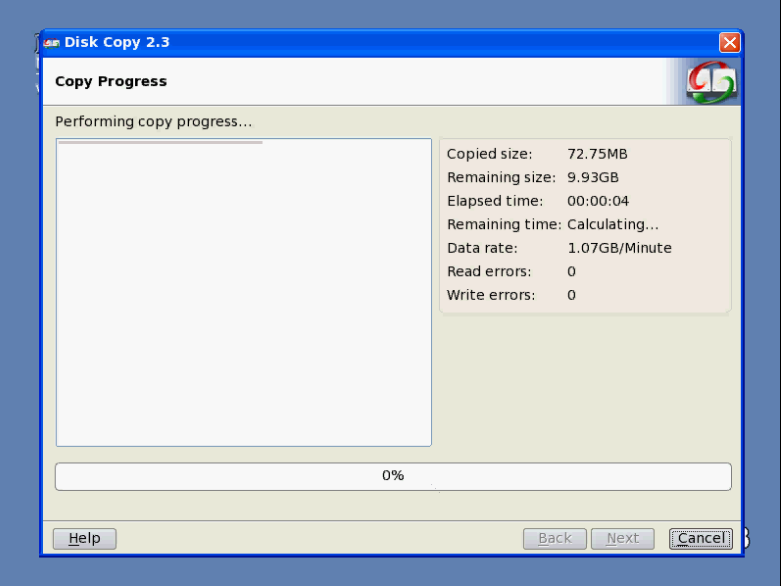
- Po pomyślnym klonowaniu ukaże się nam takie okno:
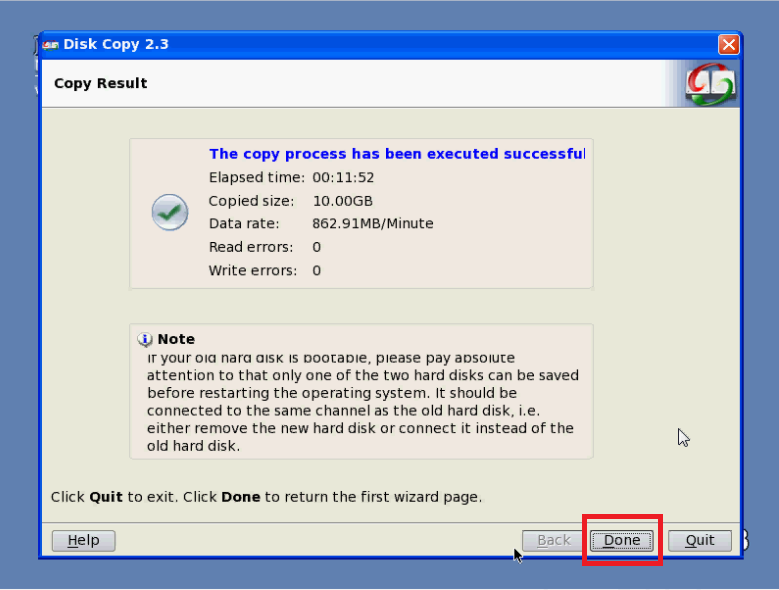
- Wyjmujemy płytę z napędu i możemy teraz wymienić dysk twardy - powinno działać.
Uwaga! Każda operacja na dyskach może powodować utratę danych.